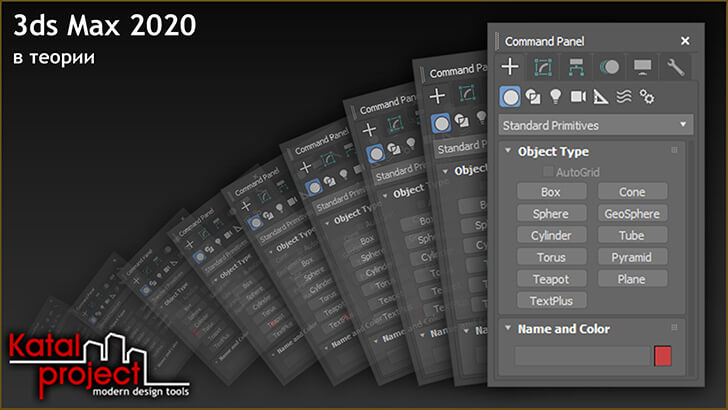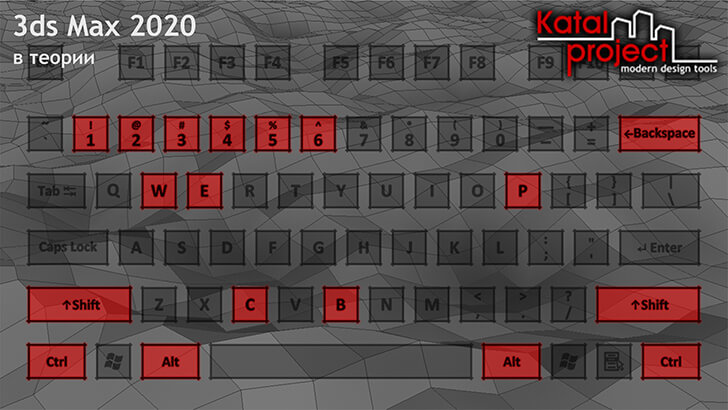
Горячие клавиши для редактирования подчиненных объектов Editable Poly в 3ds Max 2020
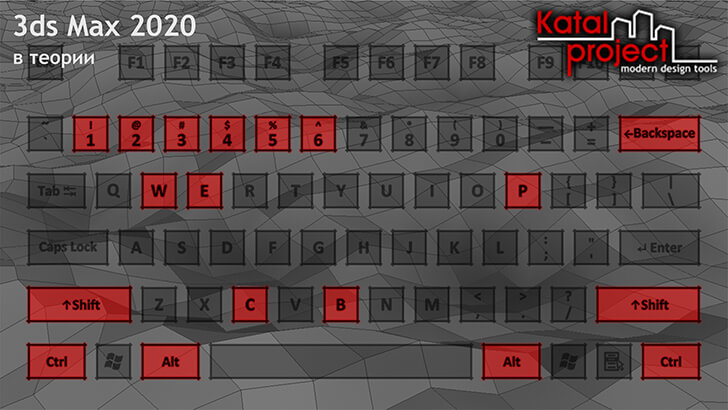
Объекты типа «Editable Poly» (Редактируемый многоугольник) содержат пять уровней подобъектов: «Vertex» (Вершина), «Edge» (Ребро), «Border» (Граница), «Polygon» (Полигон) и «Element» (Элемент). На каждом уровне имеется некоторое количество команд для редактирования подчиненных объектов данного типа. Для запуска некоторых из этих команд в 3ds Max по умолчанию заданы клавиатурные сокращения. И в данной статье содержится список горячих клавиш для редактирования подчиненных объектов «Editable Poly» в 3ds Max 2020…
Selection (Выделение)
Выбирать уровень редактирования «Editable Poly» можно из «Modifier Stack» (Стека модификаторов), из свитка «Selection» (Выделение) командной панели, а также из панели «Polygon Modeling» (Полигональное моделирование), которая по умолчанию закреплена во вкладке «Modeling» (Моделирование) ленты. Кроме того, для переключения между подобъектами «Editable Poly», можно пользоваться горячими клавишами:
- [1] — для перехода на уровень «Vertex» (Вершина);
- [2] — для перехода на уровень «Edge» (Ребро);
- [3] — для перехода на уровень «Border» (Граница);
- [4] — для перехода на уровень «Polygon» (Полигон);
- [5] — для перехода на уровень «Element» (Элемент);
- [6] — для выхода из режима работы с подчиненными объектами редактируемого многоугольника.
Edit Vertices (Редактирование вершин)
В процессе редактирования вершин «Editable Poly» можно использовать следующие клавиши быстрого доступа:
- [Delete] — для удаления выделенных вершин, а заодно и полигонов, к которым эти вершины принадлежат;
- [Backspace] — для выполнения команды «Remove» (Устранение), которая удаляет выделенные вершины, но объединяет все использующие эти вершины полигоны в один;
- [Shift + E] — для запуска команды «Extrude» (Выдавливание) [1];
- [Ctrl + Shift + C] — для запуска команды «Chamfer» (Фаска) [1];
- [Ctrl + Shift + W] — для активации инструмента «Target Weld» (Направленное объединение);
- [Ctrl + Shift + E] — для выполнения команды «Connect» (Соединение).
Edit Edges (Редактирование ребер)
Для работы с ребрами «Editable Poly» в 3ds Max предусмотрены следующие горячие клавиши:
- [Delete] — для удаления выделенных ребер, а заодно и полигонов, к которым эти ребра принадлежат;
- [Backspace] — для выполнения команды «Remove» (Устранение), которая удаляет выделенные ребра, объединяет все использующие эти ребра полигоны в один, но оставляет на месте принадлежащие этим ребрам вершины;
- [Ctrl + Backspace] — для выполнения команды «Clean Remove» (Полное устранение), которая, в отличие от обычной «Remove» (Устранение), удаляет выделенные ребра вместе с принадлежащими этим ребрам вершинами [2];
- [Shift + E] — для запуска команды «Extrude» (Выдавливание) [1];
- [Ctrl + Shift + C] — для запуска команды «Chamfer» (Фаска) [1];
- [Ctrl + Shift + W] — для активации инструмента «Target Weld» (Направленное объединение);
- [Ctrl + Shift + E] — для выполнения команды «Connect» (Соединение) [1].
Edit Borders (Редактирование границ)
Во время редактирования «Editable Poly» на уровне границ можно пользоваться следующими сочетаниями клавиш:
- [Shift + E] — для запуска команды «Extrude» (Выдавливание) [1];
- [Ctrl + Shift + C] — для запуска команды «Chamfer» (Фаска) [1];
- [Alt + P] — для выполнения команды «Cap» (Перекрытие), которая закрывает выделенную границу полигоном;
- [Ctrl + Shift + E] — для выполнения команды «Connect» (Соединение) [1].
Edit Polygons (Редактирование полигонов)
Для редактирования полигонов «Editable Poly» по умолчанию доступны следующие горячие клавиши:
- [Shift + E] — для запуска команды «Extrude» (Выдавливание) [1];
- [Ctrl + Shift + B] — для активации команды «Bevel» (Скос) [1];
- [Alt + E] — для запуска функции «Extrude Along Spline» (Выдавливание вдоль сплайна) [1].
Видео к статье
Примечания
- У некоторых команд для редактирования подобъектов «Editable Poly» имеются настройки, управлять которыми можно из «Caddy Controls» (Регуляторов кэдди) или из стандартных диалоговых окон (если «Caddy Controls» отключены). По умолчанию в 3ds Max не задано горячих клавиш для вызова регуляторов кэдди (или диалоговых окон). Но есть клавиша для быстрого доступа к ним: вывести на экран «Caddy Controls» (или диалоговое окно) с настройками команды можно кликом по расположенной на панели иконке для запуска данной команды с нажатой клавишей [Shift].
- Для выполнения команды «Clean Remove» (Полное устранение) можно также: кликнуть по кнопочке «Remove» в свитке «Edit Edges» (Редактирование ребер) командной панели с зажатой клавишей [Ctrl]; кликнуть по иконке «Remove» на панели «Edges» (Ребра) с зажатой клавишей [Ctrl].
- В статье рассмотрены быстрые клавиши для редактирования подобъектов «Editable Poly», которые заданны в 3ds Max 2020 по умолчанию. Однако для любого действия в 3ds Max могут быть назначены пользовательские горячие клавиши.

![3ds Max 2020 > клавиша [1] > редактирование вершин Editable Poly](/art01/publ01/max01/01/max2020_vertex_level_hotkey.jpg)
![3ds Max 2020 > клавиша [2] > редактирование ребер Editable Poly](/art01/publ01/max01/01/max2020_edge_level_hotkey.jpg)
![3ds Max 2020 > клавиша [3] > редактирование границ Editable Poly](/art01/publ01/max01/01/max2020_border_level_hotkey.jpg)
![3ds Max 2020 > клавиша [4] > редактирование полигонов Editable Poly](/art01/publ01/max01/01/max2020_polygon_level_hotkey.jpg)
![3ds Max 2020 > клавиша [5] > редактирование элементов Editable Poly](/art01/publ01/max01/01/max2020_element_level_hotkey.jpg)
![3ds Max 2020 > клавиша [6] > выход из режима редактирования подобъектов Editable Poly](/art01/publ01/max01/01/max2020_object_level_hotkey.jpg)
![3ds Max 2020 > клавиша [Delete] > удаление вершин Editable Poly](/art01/publ01/max01/01/max2020_delete_vertex_hotkey.jpg)
![3ds Max 2020 > клавиша [Backspace] > устранение вершин Editable Poly](/art01/publ01/max01/01/max2020_remove_vertex_hotkey.jpg)
![3ds Max 2020 > клавиши [Shift + E] > выдавливание вершин Editable Poly](/art01/publ01/max01/01/max2020_extrude_vertex_hotkey.jpg)
![3ds Max 2020 > клавиши [Ctrl + Shift + C] > снятие фаски с вершин Editable Poly](/art01/publ01/max01/01/max2020_chamfer_vertex_hotkey.jpg)
![3ds Max 2020 > клавиши [Ctrl + Shift + W] > направленное объединение вершин Editable Poly](/art01/publ01/max01/01/max2020_target_weld_vertex_hotkey.jpg)
![3ds Max 2020 > клавиши [Ctrl + Shift + E] > соединение вершин Editable Poly](/art01/publ01/max01/01/max2020_connect_vertex_hotkey.jpg)
![3ds Max 2020 > клавиша [Delete] > удаление ребер Editable Poly](/art01/publ01/max01/01/max2020_delete_edge_hotkey.jpg)
![3ds Max 2020 > клавиша [Backspace] > устранение ребер Editable Poly](/art01/publ01/max01/01/max2020_remove_edge_hotkey.jpg)
![3ds Max 2020 > клавиши [Ctrl + Backspace] > полное устранение ребер Editable Poly](/art01/publ01/max01/01/max2020_clean_remove_edge_hotkey.jpg)
![3ds Max 2020 > клавиши [Shift + E] > выдавливание ребер Editable Poly](/art01/publ01/max01/01/max2020_extrude_edge_hotkey.jpg)
![3ds Max 2020 > клавиши [Ctrl + Shift + C] > снятие фаски с ребер Editable Poly](/art01/publ01/max01/01/max2020_chamfer_edge_hotkey.jpg)
![3ds Max 2020 > клавиши [Ctrl + Shift + W] > направленное объединение ребер Editable Poly](/art01/publ01/max01/01/max2020_target_weld_edge_hotkey.jpg)
![3ds Max 2020 > клавиши [Ctrl + Shift + E] > соединение ребер Editable Poly](/art01/publ01/max01/01/max2020_connect_edge_hotkey.jpg)
![3ds Max 2020 > клавиши [Shift + E] > выдавливание границ Editable Poly](/art01/publ01/max01/01/max2020_extrude_border_hotkey.jpg)
![3ds Max 2020 > клавиши [Ctrl + Shift + C] > снятие фаски с границ Editable Poly](/art01/publ01/max01/01/max2020_chamfer_border_hotkey.jpg)
![3ds Max 2020 > клавиши [Alt + P] > перекрытие границ Editable Poly](/art01/publ01/max01/01/max2020_cap_border_hotkey.jpg)
![3ds Max 2020 > клавиши [Ctrl + Shift + E] > соединение границ Editable Poly](/art01/publ01/max01/01/max2020_connect_border_hotkey.jpg)
![3ds Max 2020 > клавиши [Shift + E] > выдавливание полигонов Editable Poly](/art01/publ01/max01/01/max2020_extrude_polygon_hotkey.jpg)
![3ds Max 2020 > клавиши [Ctrl + Shift + B] > скашивание полигонов Editable Poly](/art01/publ01/max01/01/max2020_bevel_polygon_hotkey.jpg)
![3ds Max 2020 > клавиши [Alt + E] > выдавливание полигонов Editable Poly вдоль сплайна](/art01/publ01/max01/01/max2020_extrude_along_spline_hotkey.jpg)